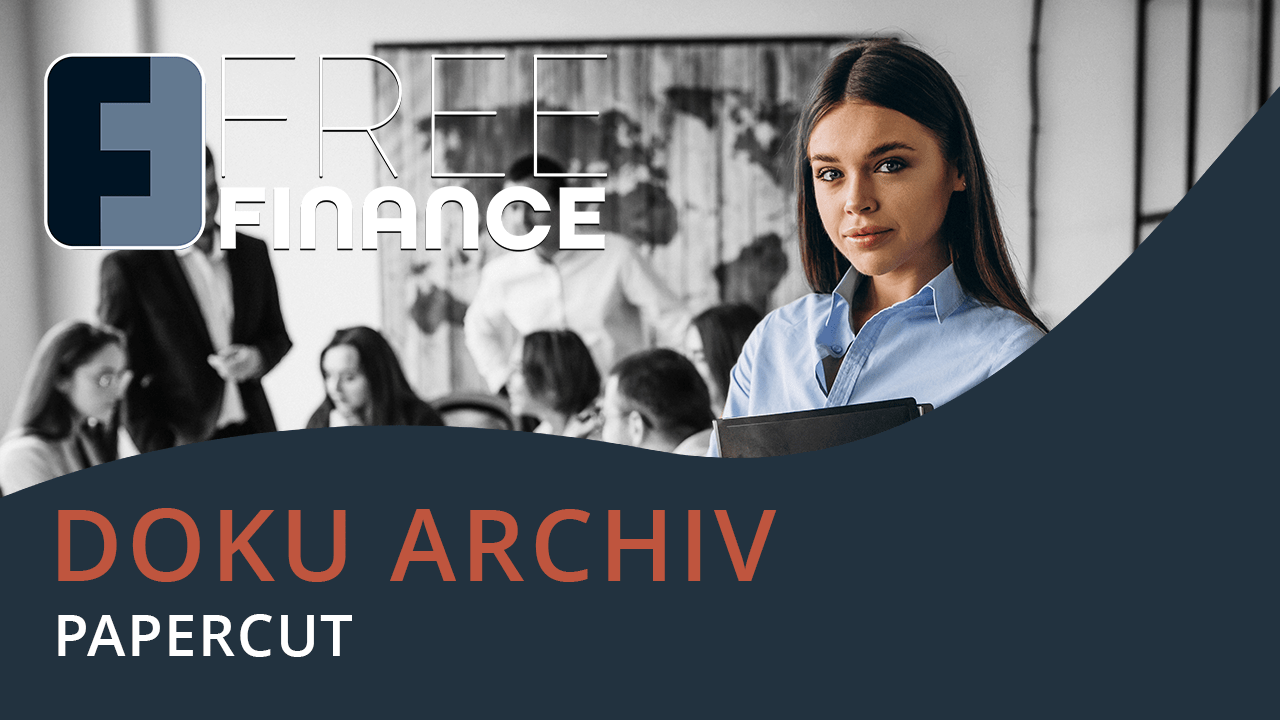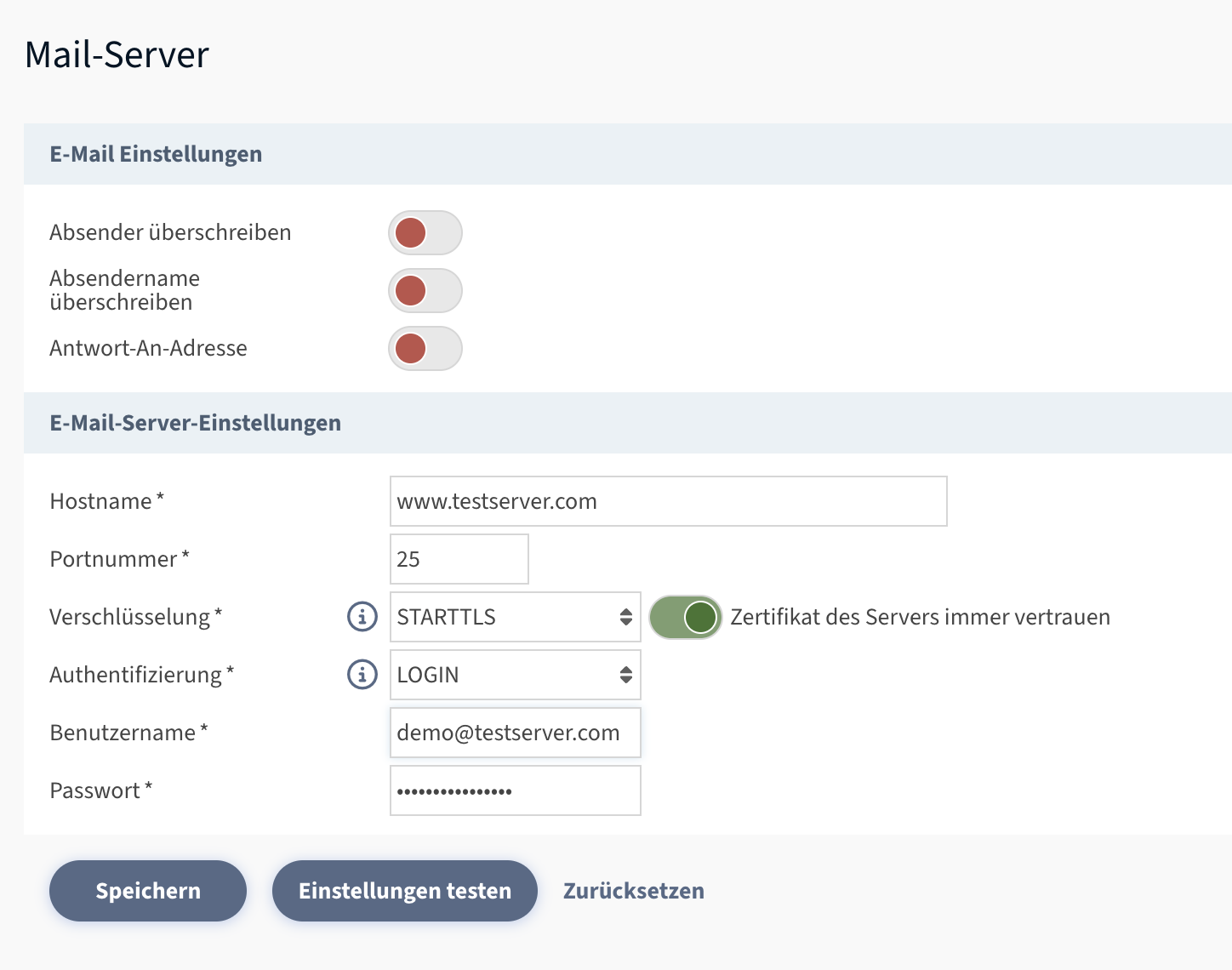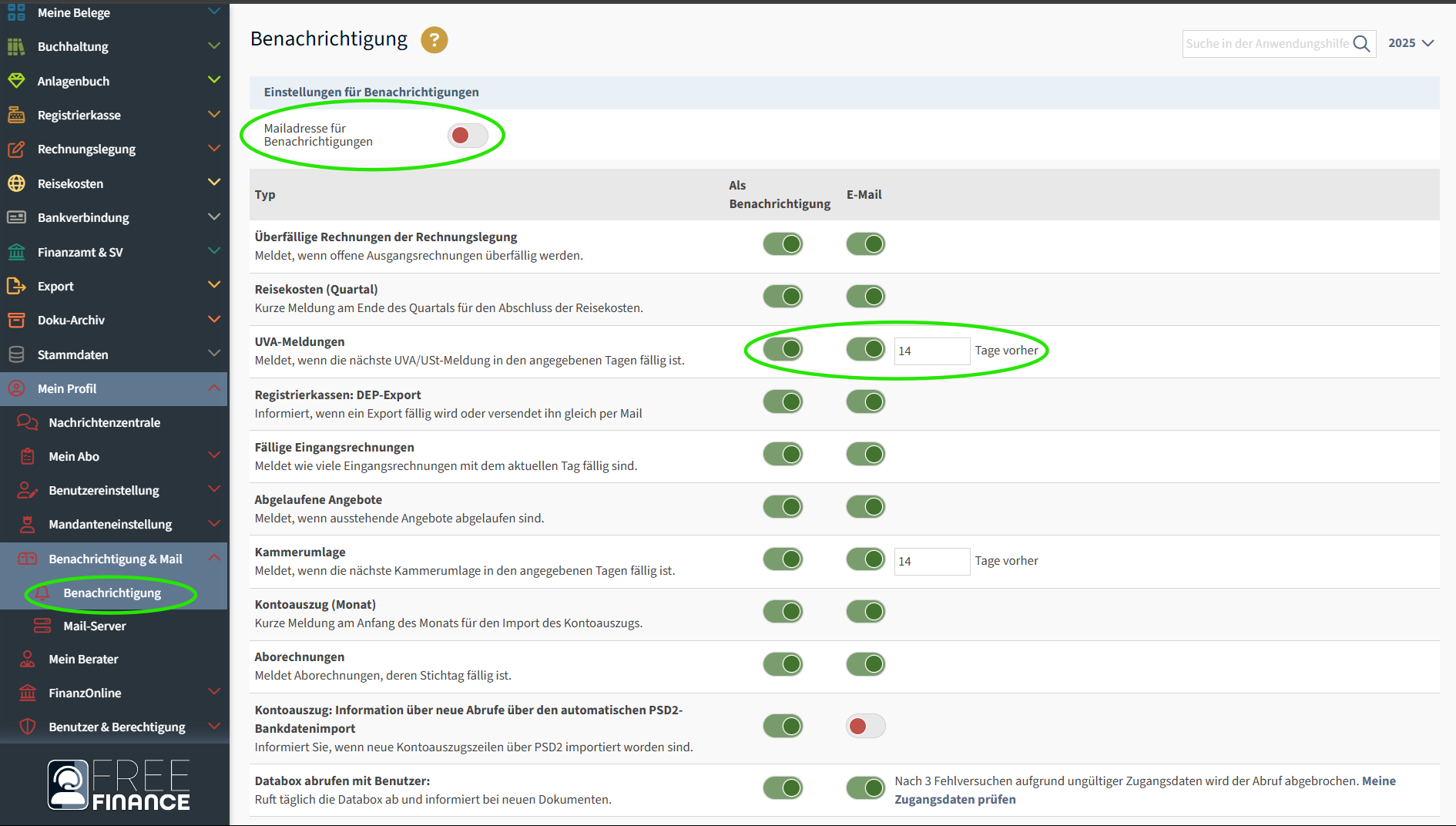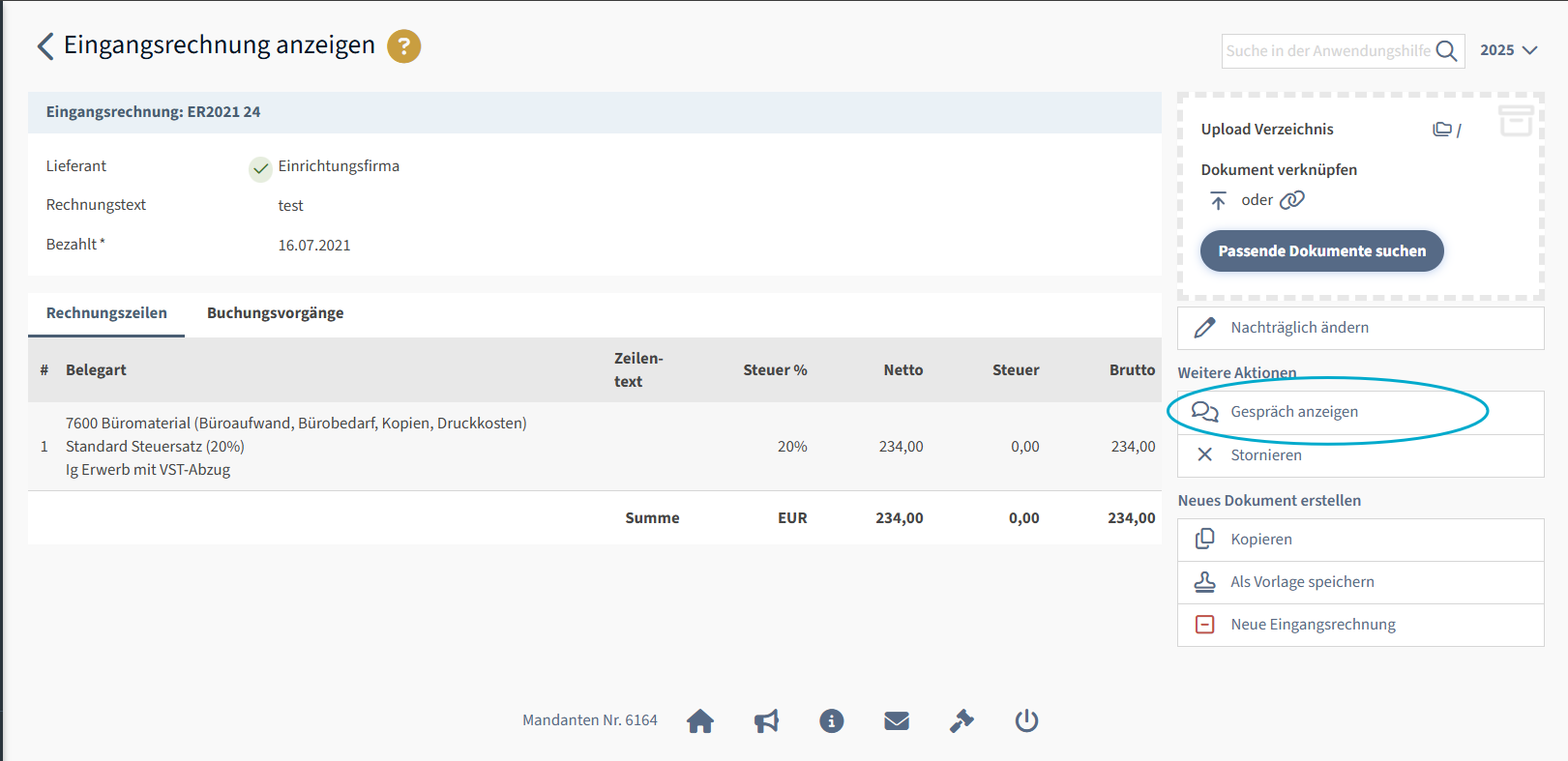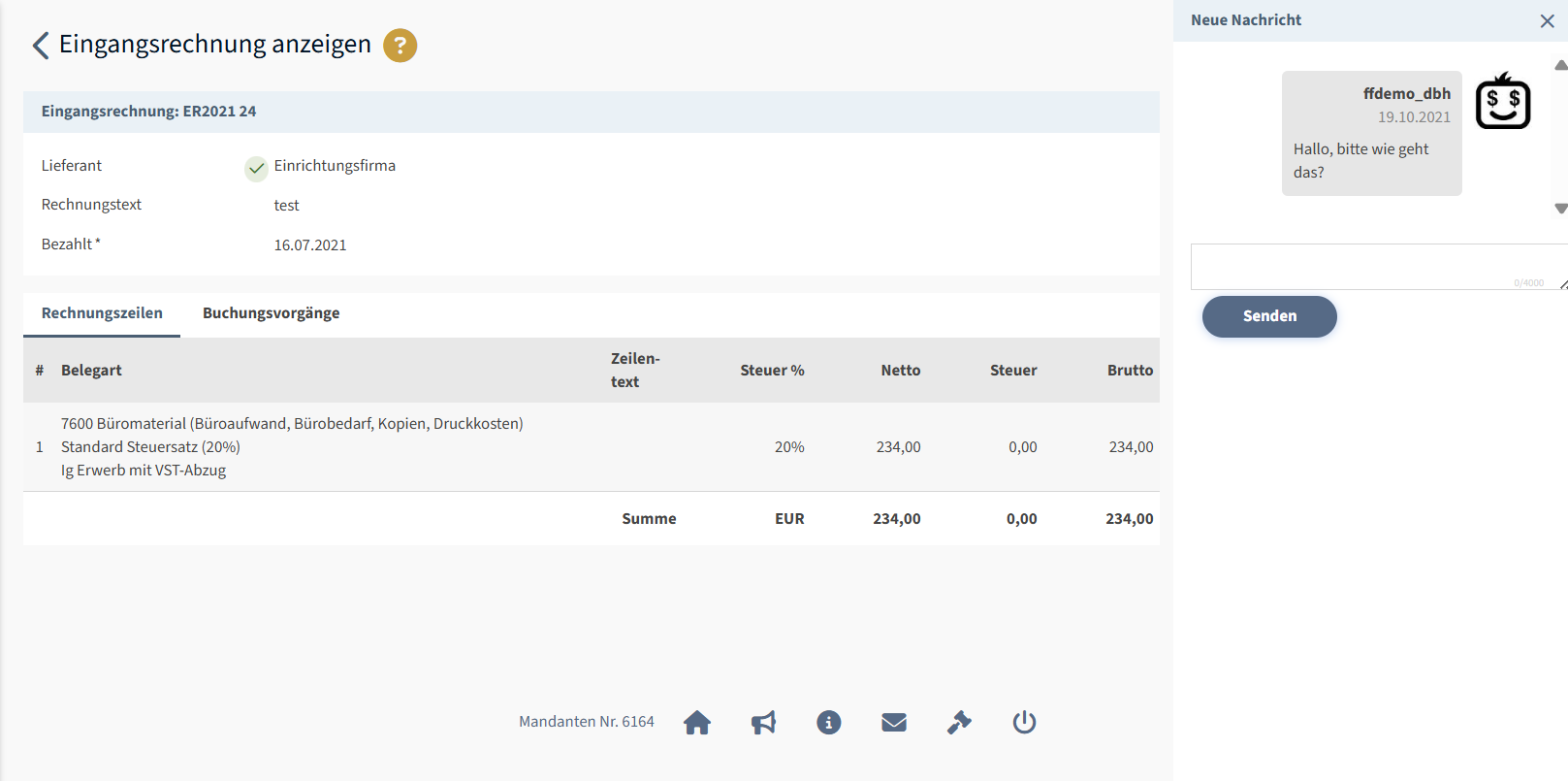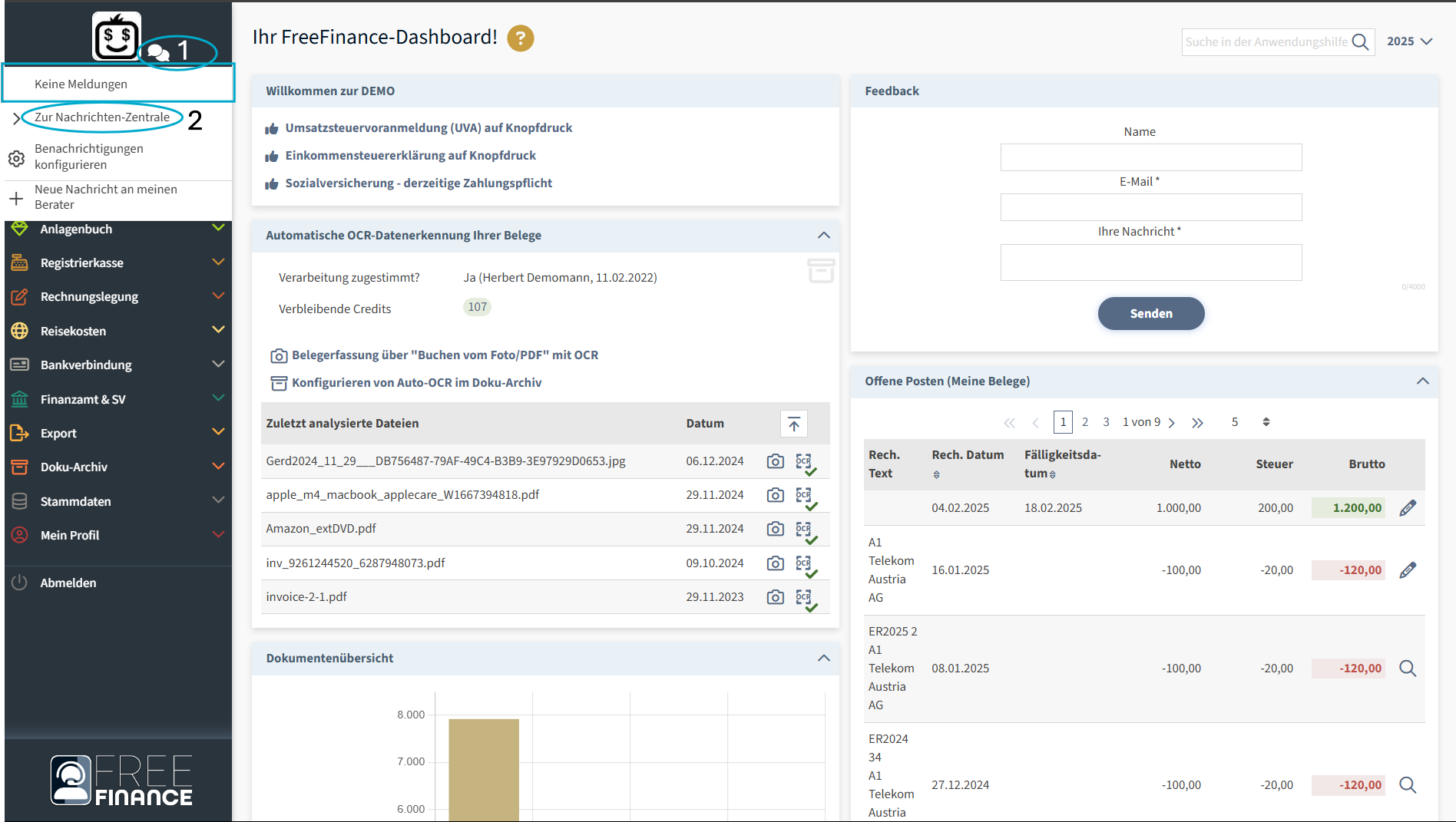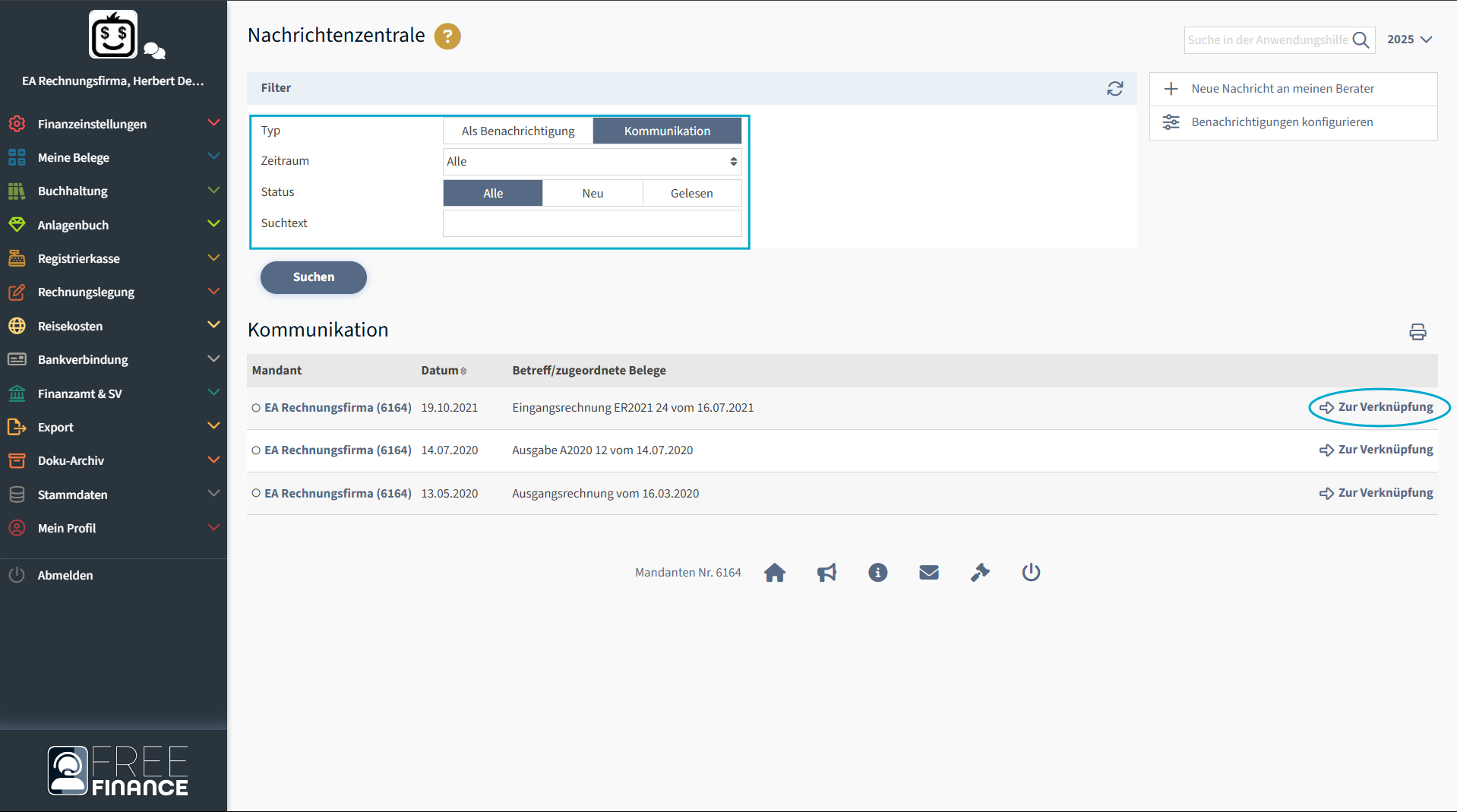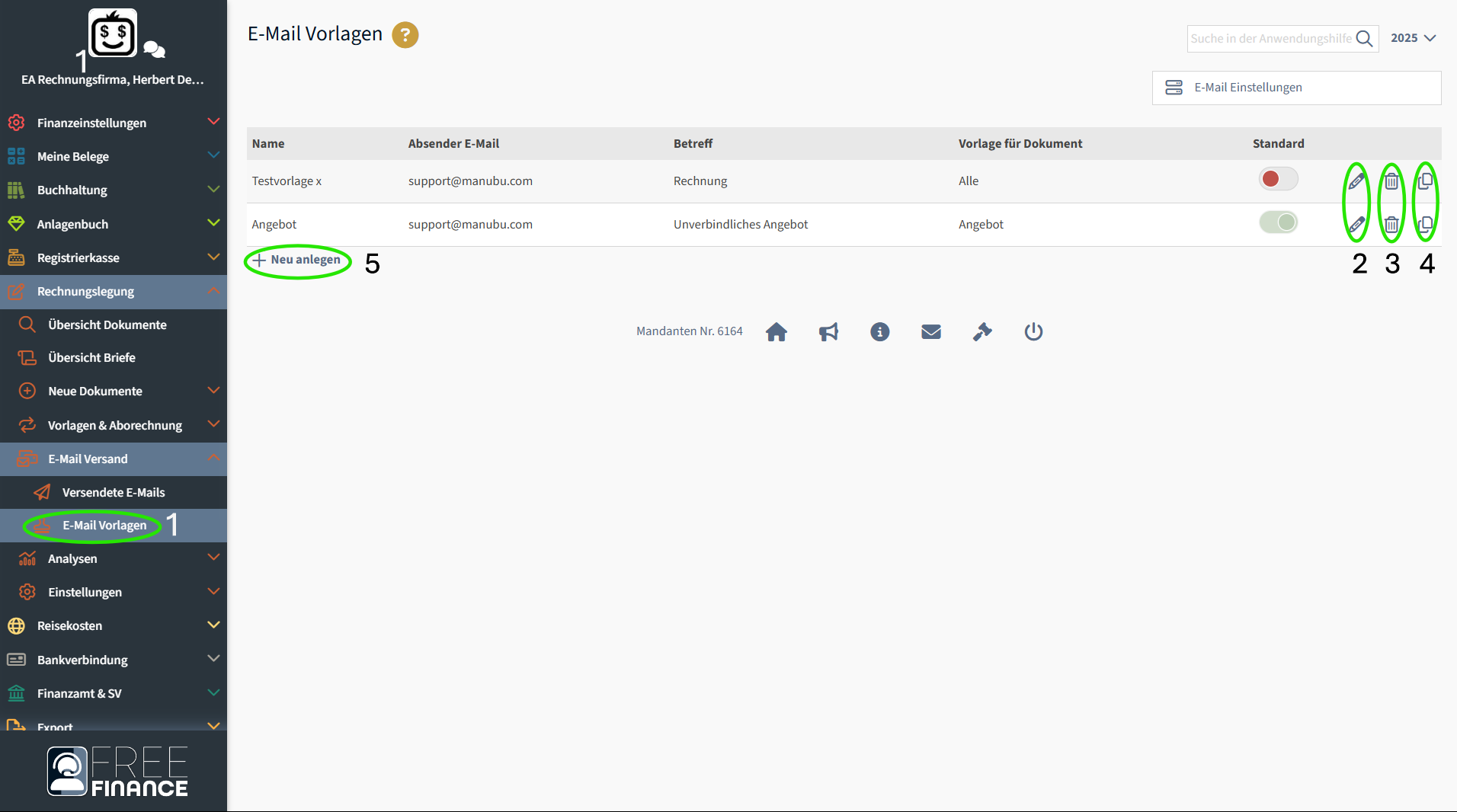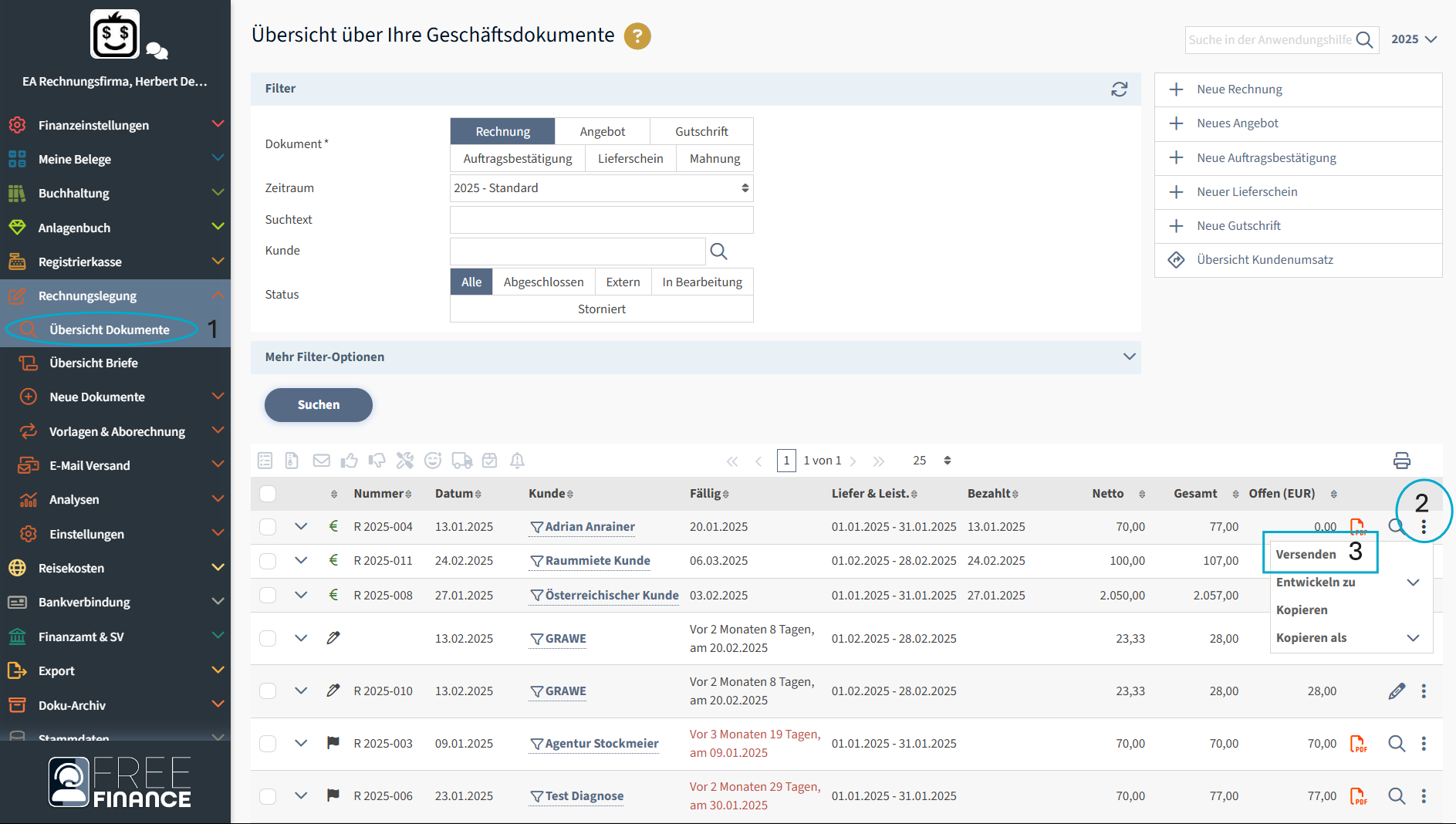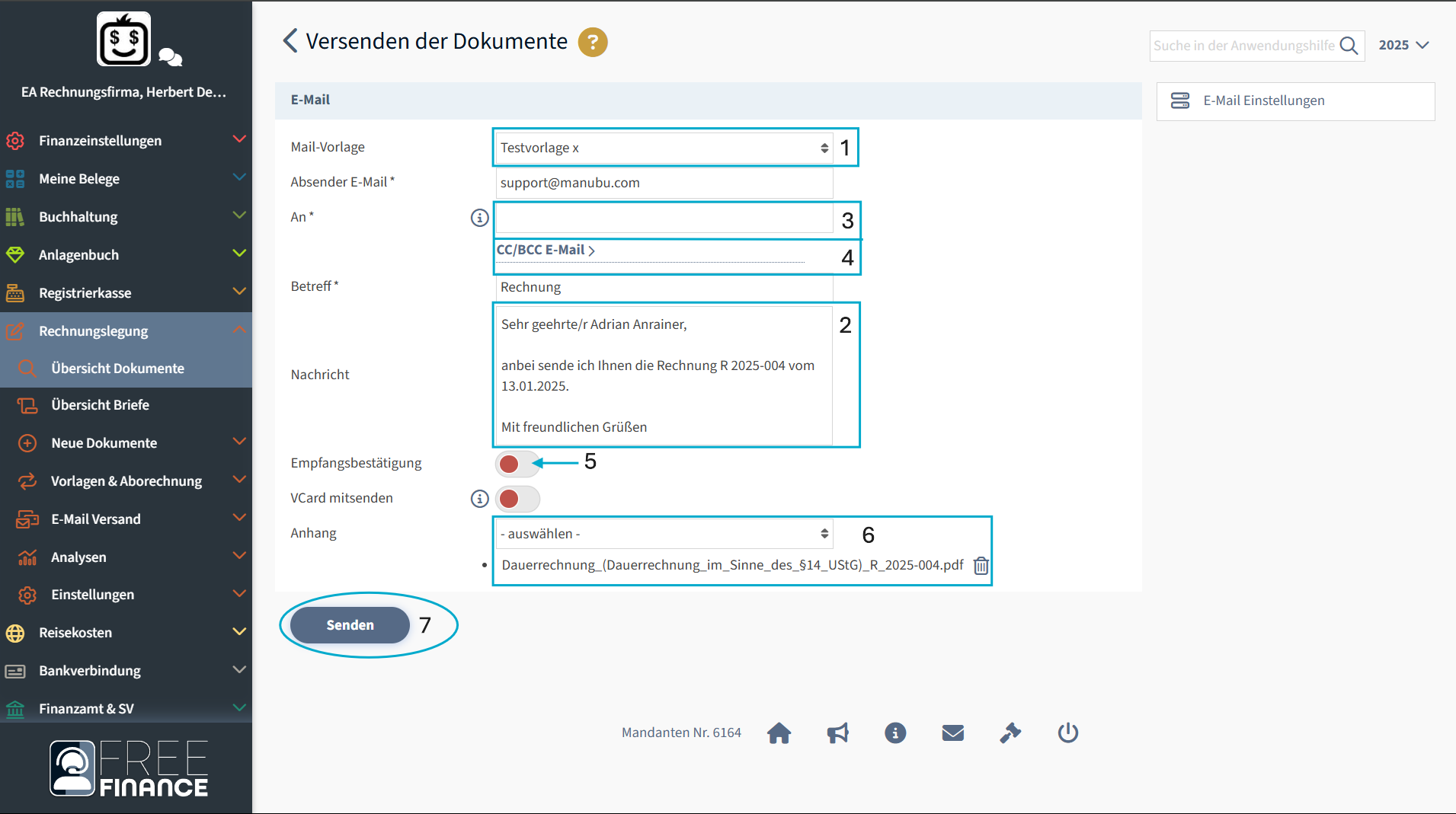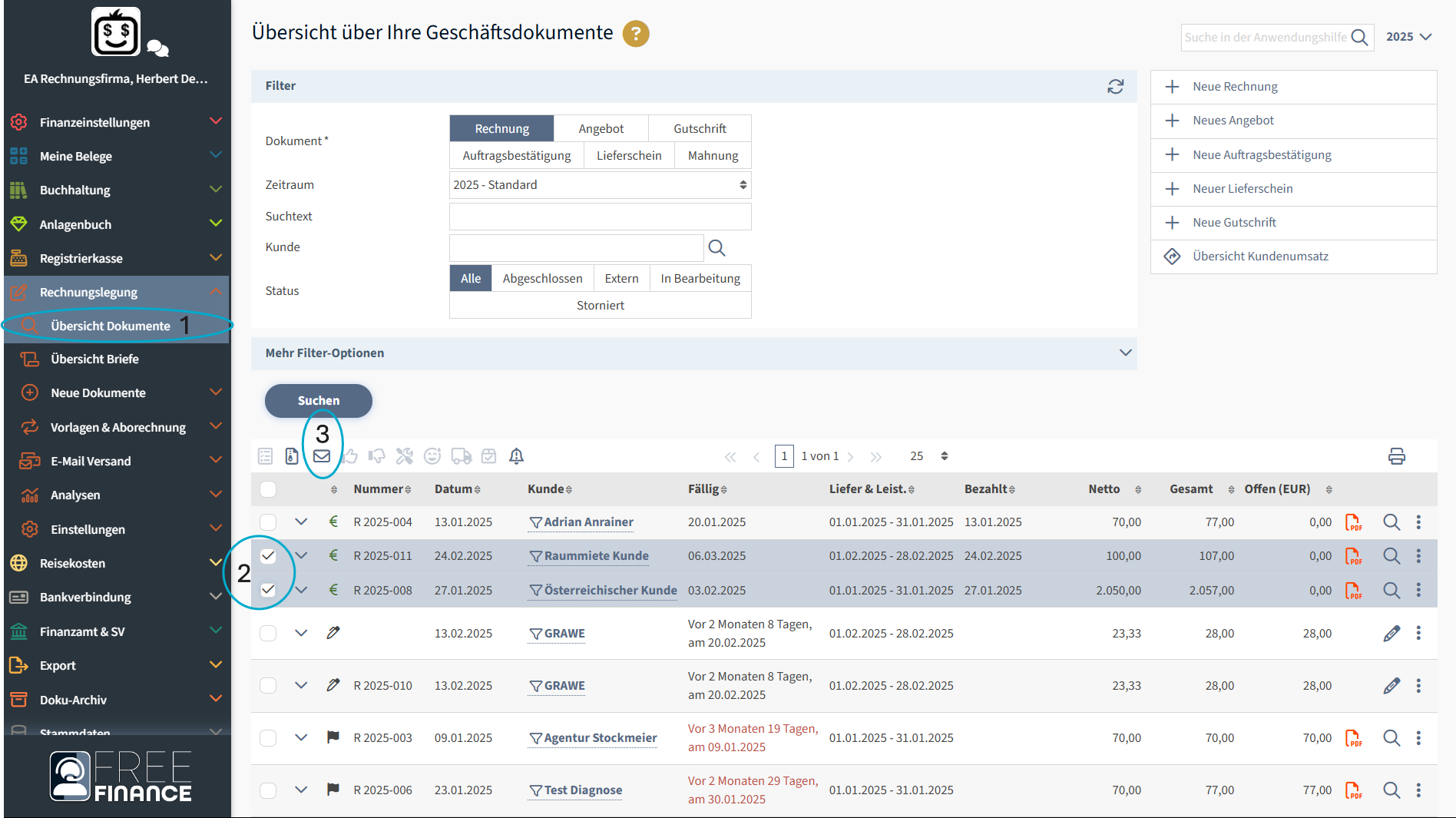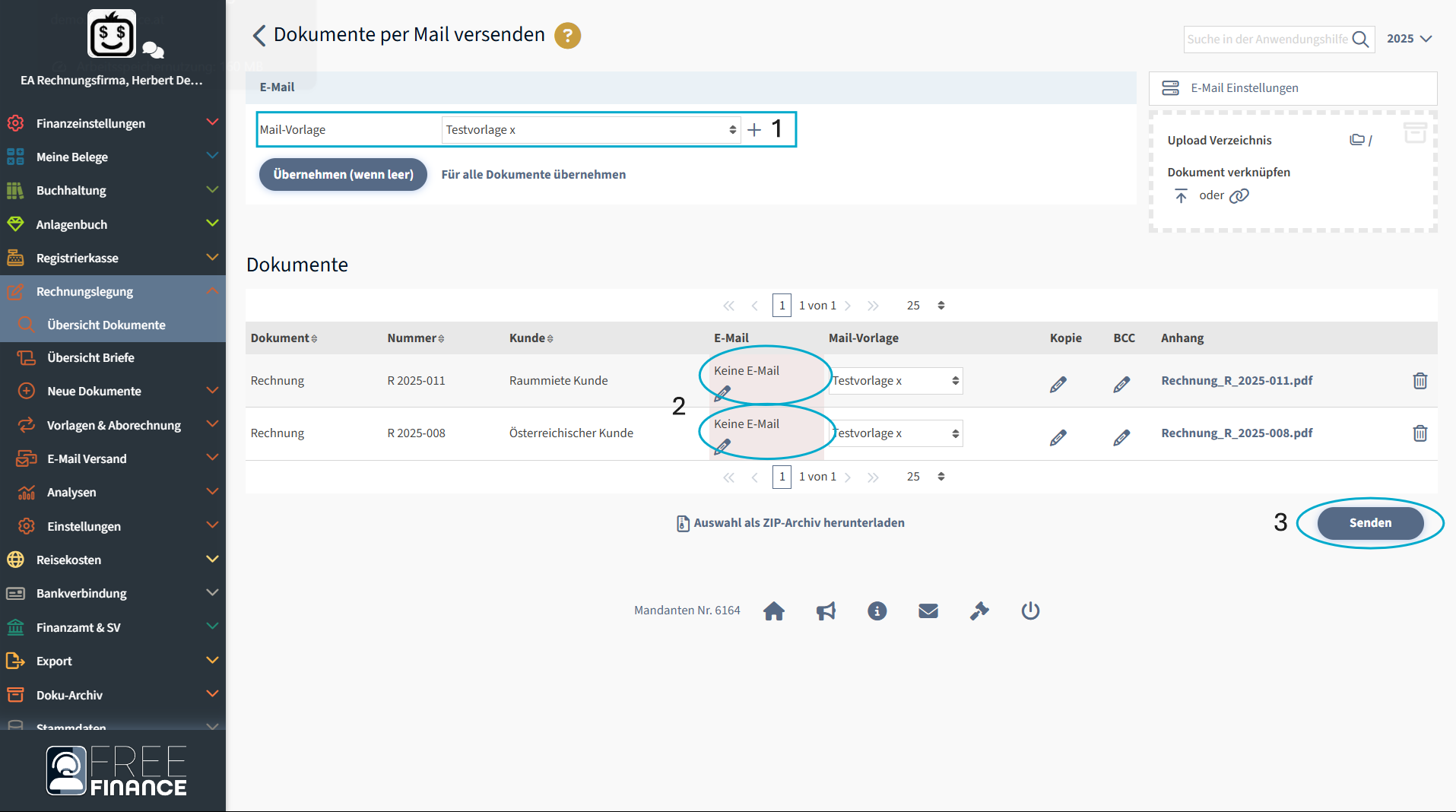Erstellen Sie Vorlagen!
Sie geben das erste Mal einen Beleg ein, von dem Sie wissen, dass es nicht der letzte seiner Art war? Geben Sie den Beleg wie gewohnt ein, klicken Sie nach dem Verbuchen aber noch auf "Als Vorlage speichern".
Sie ersparen sich viel Zeit, wenn Sie für diese Belege Vorlagen erstellen und diese dann nur mehr bequem übernehmen, eventuell im Betrag anpassen brauchen, verbuchen und - fertig!
Näheres sehen Sie im Video: